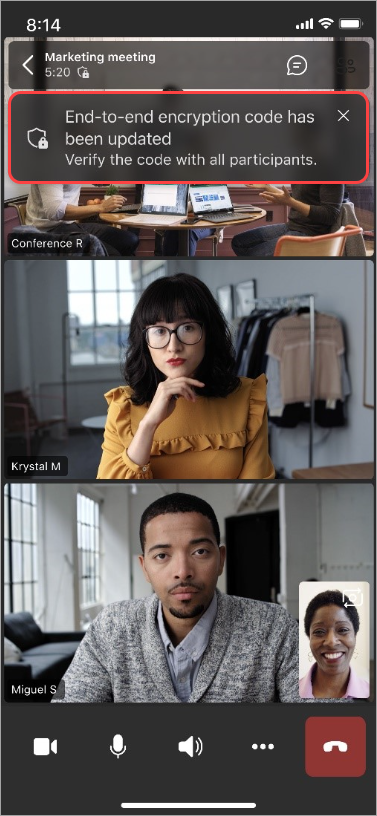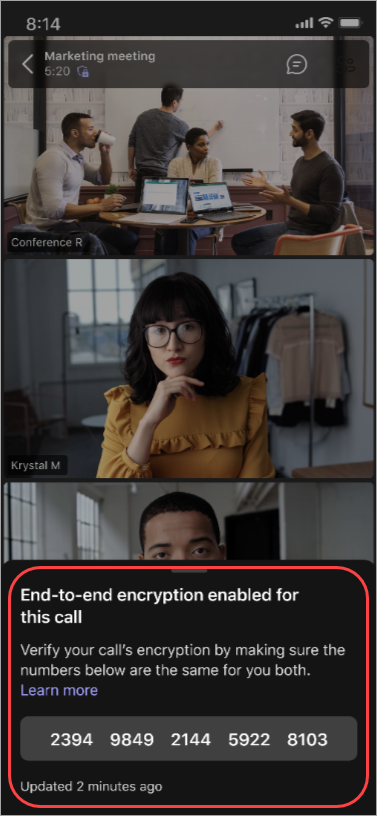Korištenje šifriranja s kraja na kraj za sastanke aplikacije Teams
Napomena: End-to-end šifriranje dostupno je u sklopu Teams Premium, dodatne licence koja pruža dodatne značajke kako bi sastanci aplikacije Teams bili personaliziraniji, inteligentniji i sigurniji. Da biste pristupili Teams Premium, obratite se IT administratoru.
Za sastanke za koje je potrebna pojačana povjerljivost, šifriranje s kraja na kraj šifrira podatke na njegovu izvoru i dešifrira ih na odredištu.
Samo je zajedničko korištenje zaslona utemeljeno na audiozapisima, videozapisima i videozapisima šifrirano s kraja na kraj. Aplikacije, avatari, reakcije, čavrljanje, filtri i Q&A nisu šifriranje s kraja na kraj.
Ako je VAŠ IT administrator omogućio šifriranje s kraja na kraj za vašu tvrtku ili ustanovu, možete ga koristiti za povećanje sigurnosti sastanka.
Preduvjeti za sve sastanke
-
Organizator sastanka mora uključiti šifriranje s kraja na kraj prije početka sastanka.
-
Morate se pridružiti iz aplikacije Teams za stolna računala (Windows i Mac) ili mobilne uređaje (iOS i Android). Sastanci kanala mogu biti i šifriranje s kraja na kraj.
-
Sastanci koji koriste završno šifriranje na uređajima Teams room i Surface Hub ograničeni su na 50 sudionika.
-
Druge platforme: web, virtualna radna površina, interoperabilnost videozapisa u oblaku i uređaji Android Teams Room trenutno nisu podržani. Ako se pokušate uključiti u sastanak šifriranja s jedne od tih platformi, bit ćete blokirani.
-
Snimanje nije podržano uz šifriranje s kraja na kraj.
-
Izravno pridruživanje gosta nije podržano šifriranjem s kraja na kraj.
Napomene:
-
Tijekom šifriranog sastanka s kraja na kraj nisu dostupne značajke, uključujući snimanje, titlove uživo, transkripcije, zajednički način rada, velike sastanke, prikaz velike galerije na radnoj površini i PSTN.
-
Šifrirani sastanak s kraja na kraj ograničen je na 200 sudionika.
-
Uključivanje u šifrirani sastanak s kraja na kraj može malo potrajati.
Omogućivanje šifriranja s kraja na kraj
-
Otvorite sastanak u kalendaru aplikacije Teams.
-
Odaberite Mogućnosti

-
U odjeljku

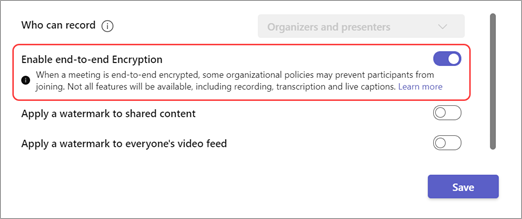
-
Odaberite Spremi.
Šifriranje s kraja na kraj sastanka može se uključiti ili isključiti samo prije nego što se pokrene.
Kada prvi put postavite sastanak s end-to-end šifriranjem, provjerite imate li najnoviju verziju aplikacije Teams. Da biste dobili najnoviju verziju, pogledajte članak Ažuriranje aplikacije Microsoft Teams.
Napomena: Ako omogućite šifriranje s kraja na jednom uređaju, postavka će se sinkronizirati na drugim podržanim uređajima.
Provjera šifriranja s kraja na kraj
Da biste provjerili je li sastanak uspješno šifriran za obje strane sastanka, na zaslonu sastanka potražite pokazatelj šifriranja (simbol štita i zaključavanje). Postavite pokazivač iznad pokazatelja da biste vidjeli kod za šifriranje s kraja sastanka i provjerite je li kod jednak za obje strane.
Omogućivanje šifriranja s kraja na kraj
-
Otvorite mobilnu aplikaciju Teams.
-
Dodirnite Kalendar

-
Dodirnite sastanak.
-
Dodirnite Mogućnosti sastanka

-
Uključite preklopni gumb End-to-end šifriranje.
-
Dodirnite Spremi.
Provjera šifriranja s kraja na kraj
Da biste provjerili je li sastanak uspješno šifriran za obje strane sastanka, na zaslonu sastanka potražite pokazatelj šifriranja (simbol štita i zaključavanje). Dodirnite pokazatelj da biste vidjeli kod za šifriranje kraja sastanka i provjerite je li kod jednak za obje strane.